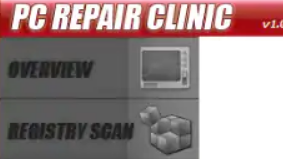 Este artículo ha sido creado con el fin de explicar lo que es el software de PC Repair Clinic y para mostrar ayuda a eliminar el PUP PC Repair Clinic por completo del equipo.
Este artículo ha sido creado con el fin de explicar lo que es el software de PC Repair Clinic y para mostrar ayuda a eliminar el PUP PC Repair Clinic por completo del equipo.
El Clínica de reparación de PC es un programa potencialmente no deseado que tiene como objetivo mostrar problemas con las entradas del registro, los programas de inicio, actualizaciones, la configuración de privacidad y otras aplicaciones en el ordenador del usuario. El software lo hace mediante la ejecución de una exploración automática que siempre da lugar a los problemas que aparecen en su interfaz. Las detecciones sin embargo es probable falsa y el propósito principal del programa pueden ser sólo para obtener los usuarios a comprar la versión con licencia de este software. Si usted tiene Clínica de reparación de PC en su ordenador y desea saber más sobre ella y cómo se puede quitar, le recomendamos que lea este artículo a fondo.

Resumen de amenazas
| Nombre | Clínica de reparación de PC |
| Escribe | Broma PC Optimizer |
| Descripción breve | Un software optimizador de engaño. Pretende detectar errores con el fin de convencer a las víctimas a comprar su versión completa.. |
| Los síntomas | Es posible que vea clínica de reparación de PC para ejecutar automáticamente en el ordenador e iniciar las exploraciones que muestran una gran cantidad de detecciones cada vez que se corrieron. |
| Método de distribución | Descargas liados. páginas webs a las que se pueden anunciar. |
| Herramienta de detección |
Ver si su sistema ha sido afectado por malware
Descargar
Herramienta de eliminación de software malintencionado
|
Experiencia de usuario | Unirse a nuestro foro para hablar sobre PC Repair Clinic. |

Clínica de reparación de PC – Métodos de distribución
Para este programa a la tierra en su ordenador, es muy probable que podría haber sido añadido a la misma como resultado de la agrupación de software, la idea de que es presentarlo como un Extrea libre de theinstallers de programas gratuitos. Tales programas gratuitos suelen descargarse el software de la talla de los programas descargadores torrent, reproductores de medios, etc.
El Clínica de reparación de PC pueden añadirse a los programas en uno de los pasos de la instalación de los modos de instalación o “avanzados” “Custom”. Tal paso de la instalación puede ser similar a lo que la imagen de abajo muestra:
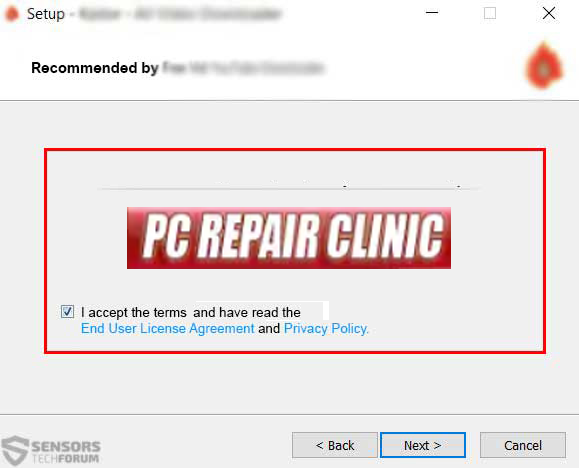
Además de la agrupación, El programa también se puede presentar en su ordenador como resultado de que al ver una página web que afirma que su equipo está en riesgo y usted debe descargar una herramienta para solucionarlo. Tales redirecciones son causados a menudo por programas no deseados, como adware o secuestradores y que parecen similares a lo que la imagen de abajo muestra:


Clínica de reparación de PC – Más información
Una vez que el software de PC Repair Clinic está instalado en su ordenador, inmediatamente crea la carpeta te PCRepairClinic en el siguiente directorio:
→ %Usuarios% Microsoft Windows Menú Inicio Programas
Entonces, de acuerdo a Symantec Security Center informe, El software crea que es archivos de programa y accesos directos en los siguientes lugares:
→ %UserProfile% Public Desktop PC Repair Clinic Upgrade.url
%UserProfile% Public Desktop PCRepairClinic.lnk
%Archivos de programa% inKline global PCRepairClinic camera.ico
%Archivos de programa% inKline global PCRepairClinic cookies.dat
%Archivos de programa% inKline global PCRepairClinic database main.cvd
%Archivos de programa% inKline global PCRepairClinic database mirrors.dat
%Archivos de programa% inKline global PCRepairClinic Eula.rtf
%Archivos de programa% inKline global PCRepairClinic files.xml
%Archivos de programa% inKline global PCRepairClinic freshclam.conf
%Archivos de programa% inKline global PCRepairClinic freshclam.exe
%InKline programa% global PCRepairClinic images call.bmp
%Archivos de programa% inKline global PCRepairClinic images Completo tollfree.bmp
%Archivos de programa% inKline global PCRepairClinic imágenes tollfree.bmp
%Archivos de programa% inKline global PCRepairClinic ISLAdEngine.dll
%Archivos de programa% inKline global PCRepairClinic ISLEventAnalyzer.dll
%Archivos de programa% inKline global PCRepairClinic ISLSecurityScan.dll
%Archivos de programa% inKline global PCRepairClinic ISLUpdater.dll
%Archivos de programa% inKline global PCRepairClinic ISLUpdaterUI.exe
%Archivos de programa% inKline global PCRepairClinic libclamav.dll
%Archivos de programa% inKline global PCRepairClinic minipc.ico
%Archivos de programa% inKline global PCRepairClinic PCBooster.ico
%Archivos de programa% inKline global PCRepairClinic PCHelp.exe
%Archivos de programa% inKline global PCRepairClinic pcshowbuzz.ico
%Archivos de programa% inKline global PCRepairClinic prc.ico
%Archivos de programa% inKline global PCRepairClinic prcupgrade.ico
%Archivos de programa% inKline global PCRepairClinic program.ico
%Archivos de programa% inKline global PCRepairClinic program.xml
%Archivos de programa% inKline global PCRepairClinic reg.log
%Archivos de programa% inKline global PCRepairClinic unins000.dat
%Archivos de programa% inKline global PCRepairClinic unins000.exe
%Archivos de programa% inKline global PCRepairClinic unins000.msg
%Archivos de programa% inKline global PCRepairClinic updater.dll
Pero el programa no se detiene allí. También en gran medida modifica el Editor del Registro de Windows de la máquina afectada, el establecimiento de una gran cantidad de sus archivos de programa a ejecutar con privilegios de administrador y ejecute automáticamente en el PC del usuario.
Las siguientes entradas del registro se crean:
Entonces, el programa se ejecuta y comienza a escanear el ordenador de la víctima y después de finalizada la exploración se encuentra lo que parece ser una gran cantidad de problemas en el equipo afectado. El programa puede mostrar errores falsos de los siguientes tipos:
- cuestiones comprometer la privacidad.
- Problemas de actualización de Microsoft.
- los archivos DLL no válidos.
- problemas de ingreso de registro.
- problemas de inicio.
- problemas de las aplicaciones de bajo riesgo.
Entonces, el programa pide a las víctimas a pagar el rescate con el fin de solucionar los problemas e incluso se ha añadido un número de soporte técnico (+1-(877)-340-9256) con el fin de llevar a las víctimas a llamar “soporte técnico” chicos que también son propensos a convencer a las víctimas en la compra del software. El número se cree que pertenecen a los estafadores que pueden pedirle que pagar por el software y no se recomienda llamarlo, ya que puede incluso no ser gratuito.
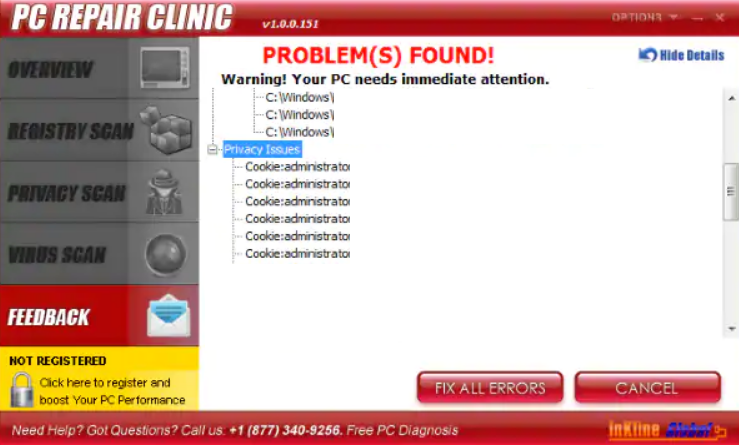

Retire PC Repair Clinic desde el ordenador
La eliminación de este programa potencialmente no deseado de su ordenador puede ser más complicado de lo que parece. Ante todo, con el fin de asegurarse de que se ha ido desde el ordenador, le recomendamos que siga las instrucciones de eliminación por debajo de este artículo, ya que se han creado para ayudar a quitar este software de su PC de forma manual o automática. Y desde, la eliminación clínica de reparación de PC puede no ser tan fácil como parece, expertos suelen aconsejar a utilizar una herramienta específica para este trabajo - un programa anti-malware avanzado. Este tipo de software es completamente capaz de eliminar de forma segura y automática Clínica de reparación de PC desde el ordenador y asegurarse de que el equipo permanece protegido contra cualquier tipo de infección que pueden ocurrir en el futuro, así.
- Ventanas
- Mac OS X
- Google Chrome
- Mozilla Firefox
- Microsoft Edge
- Safari
- Internet Explorer
- Detener Push Pop-ups
Cómo quitar PC Repair Clinic de Windows.
Paso 1: Analizar en busca de reparación de PC Clínica con la herramienta de SpyHunter Anti-Malware



Paso 2: Inicie su PC en modo seguro





Paso 3: Desinstalar PC Repair Clinic y el software relacionado desde Windows
Pasos de desinstalación para Windows 11



Pasos de desinstalación para Windows 10 y versiones anteriores
Aquí es un método en pocos y sencillos pasos que debe ser capaz de desinstalar la mayoría de los programas. No importa si usted está utilizando Windows 10, 8, 7, Vista o XP, esos pasos conseguirán el trabajo hecho. Arrastrando el programa o su carpeta a la papelera de reciclaje puede ser una muy mala decisión. Si lo haces, partes y piezas del programa se quedan atrás, y que puede conducir a un trabajo inestable de su PC, errores con las asociaciones de tipo de archivo y otras actividades desagradables. La forma correcta de obtener un programa de ordenador es de desinstalarla. Para hacer eso:


 Siga las instrucciones anteriores y se le desinstalar correctamente la mayoría de los programas.
Siga las instrucciones anteriores y se le desinstalar correctamente la mayoría de los programas.
Paso 4: Limpiar cualquier registro, Created by PC Repair Clinic on Your PC.
Los registros normalmente dirigidos de máquinas Windows son los siguientes:
- HKEY_LOCAL_MACHINE Software Microsoft Windows CurrentVersion Run
- HKEY_CURRENT_USER Software Microsoft Windows CurrentVersion Run
- HKEY_LOCAL_MACHINE Software Microsoft Windows CurrentVersion RunOnce
- HKEY_CURRENT_USER Software Microsoft Windows CurrentVersion RunOnce
Puede acceder a ellos abriendo el editor del registro de Windows y eliminar cualquier valor, creado por PC Repair Clinic existe. Esto puede ocurrir siguiendo los pasos debajo:


 Propina: Para encontrar un valor creado por virus, usted puede hacer clic derecho sobre él y haga clic "Modificar" para ver qué archivo que está configurado para ejecutarse. Si esta es la ubicación del archivo de virus, quitar el valor.
Propina: Para encontrar un valor creado por virus, usted puede hacer clic derecho sobre él y haga clic "Modificar" para ver qué archivo que está configurado para ejecutarse. Si esta es la ubicación del archivo de virus, quitar el valor.
Guía de eliminación de video para la clínica de reparación de PC (Ventanas).
Deshazte de PC Repair Clinic de Mac OS X.
Paso 1: Desinstalar PC Repair Clinic y eliminar archivos y objetos relacionados





Mac le mostrará una lista de elementos que se inicia automáticamente cuando se conecte. Busque cualquier aplicaciones sospechosas idénticos o similares a clínica de reparación de PC. Compruebe la aplicación que desea detener la ejecución de forma automática y luego seleccione en el Minus ("-") icono para ocultarlo.
- Ir Descubridor.
- En la barra de búsqueda, escriba el nombre de la aplicación que desea eliminar.
- Por encima de la barra de búsqueda cambiar los dos menús desplegables para "Sistema de Archivos" y "Están incluidos" de manera que se puede ver todos los archivos asociados con la aplicación que desea eliminar. Tenga en cuenta que algunos de los archivos no pueden estar relacionados con la aplicación así que mucho cuidado, que los archivos que elimine.
- Si todos los archivos que están relacionados, sostener el ⌘ + A para seleccionar y luego los llevan a "Basura".
En caso de que no se puede eliminar a través de PC Repair Clinic Paso 1 encima:
En caso de que usted no puede encontrar los archivos de virus y objetos en sus solicitudes u otros lugares que hemos mostrado anteriormente, puede buscar manualmente para ellos en las bibliotecas de su Mac. Pero antes de hacer esto, Por favor, lea la declaración de abajo:



Puede repetir el mismo procedimiento con los siguientes Biblioteca directorios:
→ ~ / Library / LaunchAgents
/Library / LaunchDaemons
Propina: ~ es allí a propósito, porque conduce a más LaunchAgents.
Paso 2: Busque y elimine archivos de PC Repair Clinic de su Mac
Cuando se enfrentan a problemas en su Mac como resultado de scripts y programas no deseados tales como PC clínica de reparación, la forma recomendada de eliminar la amenaza es mediante el uso de un programa anti-malware. SpyHunter para Mac ofrece funciones de seguridad avanzadas junto con otros módulos que mejorarán la seguridad de su Mac y la protegerán en el futuro.
Guía de eliminación de video para la clínica de reparación de PC (Mac)
Eliminar PC Repair Clinic de Google Chrome.
Paso 1: Inicie Google Chrome y abra el menú desplegable

Paso 2: Mueva el cursor sobre "Instrumentos" y luego desde el menú ampliado elegir "Extensiones"

Paso 3: Desde el abierto "Extensiones" Menú localizar la extensión no deseada y haga clic en su "Quitar" botón.

Paso 4: Después se retira la extensión, reiniciar Google Chrome cerrando desde el rojo "X" botón en la esquina superior derecha y empezar de nuevo.
Borrar PC Repair Clinic de Mozilla Firefox.
Paso 1: Inicie Mozilla Firefox. Abra la ventana del menú:

Paso 2: Seleccione el "Complementos" icono en el menú.

Paso 3: Seleccione la extensión no deseada y haga clic "Quitar"

Paso 4: Después se retira la extensión, reinicie Mozilla Firefox cerrando desde el rojo "X" botón en la esquina superior derecha y empezar de nuevo.
Desinstalar PC Repair Clinic de Microsoft Edge.
Paso 1: Inicie el navegador Edge.
Paso 2: Abra el menú desplegable haciendo clic en el icono en la esquina superior derecha.

Paso 3: En el menú desplegable seleccione "Extensiones".

Paso 4: Elija la extensión sospechosa de ser maliciosa que desea eliminar y luego haga clic en el ícono de ajustes.

Paso 5: Elimine la extensión maliciosa desplazándose hacia abajo y luego haciendo clic en Desinstalar.

Eliminar PC Repair Clinic de Safari
Paso 1: Inicie la aplicación Safari.
Paso 2: Después de solo pasar el cursor del ratón a la parte superior de la pantalla, haga clic en el texto de Safari para abrir su menú desplegable.
Paso 3: En el menú, haga clic en "Preferencias".

Paso 4: Después de esto, seleccione la pestaña 'Extensiones'.

Paso 5: Haga clic una vez en la extensión que desea eliminar.
Paso 6: Haga clic en 'Desinstalar'.

Una ventana emergente aparecerá que pide la confirmación para desinstalar la extensión. Seleccionar 'Desinstalar' otra vez, y la Clínica de reparación de PC será eliminado.
Elimina PC Repair Clinic de Internet Explorer.
Paso 1: Inicie Internet Explorer.
Paso 2: Haga clic en el ícono de ajustes con la etiqueta 'Herramientas' para abrir el menú desplegable y seleccione 'Administrar complementos'

Paso 3: En la ventana 'Administrar complementos'.

Paso 4: Seleccione la extensión que desea eliminar y luego haga clic en 'Desactivar'. Aparecerá una ventana emergente para informarle de que está a punto de desactivar la extensión seleccionada, y algunos más complementos podrían estar desactivadas, así. Deje todas las casillas marcadas, y haga clic en 'Desactivar'.

Paso 5: Después de la extensión no deseada se ha eliminado, reinicie Internet Explorer cerrándolo desde el botón rojo 'X' ubicado en la esquina superior derecha y vuelva a iniciarlo.
Elimine las notificaciones automáticas de sus navegadores
Desactivar las notificaciones push de Google Chrome
Para deshabilitar las notificaciones push del navegador Google Chrome, por favor, siga los siguientes pasos:
Paso 1: Ir Ajustes en Chrome.

Paso 2: En la configuración de, seleccione “Ajustes avanzados":

Paso 3: Haga clic en "Configuración de contenido":

Paso 4: Abierto "Notificaciones":

Paso 5: Haga clic en los tres puntos y elija Bloquear, Editar o quitar opciones:

Eliminar notificaciones push en Firefox
Paso 1: Ir a Opciones de Firefox.

Paso 2: Ir a la configuración", escriba "notificaciones" en la barra de búsqueda y haga clic en "Ajustes":

Paso 3: Haga clic en "Eliminar" en cualquier sitio en el que desee que desaparezcan las notificaciones y haga clic en "Guardar cambios"

Detener notificaciones push en Opera
Paso 1: En ópera, prensa ALT + P para ir a Configuración.

Paso 2: En Configuración de búsqueda, escriba "Contenido" para ir a Configuración de contenido.

Paso 3: Abrir notificaciones:

Paso 4: Haz lo mismo que hiciste con Google Chrome (explicado a continuación):

Elimina las notificaciones automáticas en Safari
Paso 1: Abrir preferencias de Safari.

Paso 2: Elija el dominio desde el que desea que desaparezcan las ventanas emergentes push y cámbielo a "Negar" de "Permitir".
PC Repair Clinic-FAQ
What Is PC Repair Clinic?
La amenaza PC Repair Clinic es adware o virus de la redirección de navegador.
Puede ralentizar significativamente su computadora y mostrar anuncios. La idea principal es que su información sea probablemente robada o que aparezcan más anuncios en su dispositivo..
Los creadores de dichas aplicaciones no deseadas trabajan con esquemas de pago por clic para que su computadora visite sitios web de riesgo o de diferentes tipos que pueden generarles fondos.. Es por eso que ni siquiera les importa qué tipo de sitios web aparecen en los anuncios.. Esto hace que su software no deseado sea indirectamente riesgoso para su sistema operativo..
What Are the Symptoms of PC Repair Clinic?
Hay varios síntomas que se deben buscar cuando esta amenaza en particular y también las aplicaciones no deseadas en general están activas:
Síntoma #1: Su computadora puede volverse lenta y tener un bajo rendimiento en general.
Síntoma #2: Tienes barras de herramientas, complementos o extensiones en sus navegadores web que no recuerda haber agregado.
Síntoma #3: Ves todo tipo de anuncios, como resultados de búsqueda con publicidad, ventanas emergentes y redireccionamientos para que aparezcan aleatoriamente.
Síntoma #4: Ves aplicaciones instaladas en tu Mac ejecutándose automáticamente y no recuerdas haberlas instalado.
Síntoma #5: Ve procesos sospechosos ejecutándose en su Administrador de tareas.
Si ve uno o más de esos síntomas, entonces los expertos en seguridad recomiendan que revise su computadora en busca de virus.
¿Qué tipos de programas no deseados existen??
Según la mayoría de los investigadores de malware y expertos en ciberseguridad, las amenazas que actualmente pueden afectar su dispositivo pueden ser software antivirus falso, adware, secuestradores de navegador, clickers, optimizadores falsos y cualquier forma de programas basura.
Qué hacer si tengo un "virus" como clinica de reparacion de pc?
Con pocas acciones simples. Primero y ante todo, es imperativo que sigas estos pasos:
Paso 1: Encuentra una computadora segura y conectarlo a otra red, no en el que se infectó tu Mac.
Paso 2: Cambiar todas sus contraseñas, a partir de sus contraseñas de correo electrónico.
Paso 3: Habilitar autenticación de dos factores para la protección de sus cuentas importantes.
Paso 4: Llame a su banco para cambiar los datos de su tarjeta de crédito (código secreto, etc) si ha guardado su tarjeta de crédito para compras en línea o ha realizado actividades en línea con su tarjeta.
Paso 5: Asegurate que llame a su ISP (Proveedor de Internet u operador) y pedirles que cambien su dirección IP.
Paso 6: Cambia tu Contraseña de wifi.
Paso 7: (Opcional): Asegúrese de escanear todos los dispositivos conectados a su red en busca de virus y repita estos pasos para ellos si se ven afectados.
Paso 8: Instalar anti-malware software con protección en tiempo real en cada dispositivo que tenga.
Paso 9: Trate de no descargar software de sitios de los que no sabe nada y manténgase alejado de sitios web de baja reputación en general.
Si sigue estas recomendaciones, su red y todos los dispositivos se volverán significativamente más seguros contra cualquier amenaza o software invasivo de información y estarán libres de virus y protegidos también en el futuro.
How Does PC Repair Clinic Work?
Una vez instalado, PC Repair Clinic can recolectar datos usando rastreadores. Estos datos son sobre tus hábitos de navegación web., como los sitios web que visita y los términos de búsqueda que utiliza. Luego se utiliza para dirigirle anuncios o para vender su información a terceros..
PC Repair Clinic can also descargar otro software malicioso en su computadora, como virus y spyware, que puede usarse para robar su información personal y mostrar anuncios riesgosos, que pueden redirigir a sitios de virus o estafas.
Is PC Repair Clinic Malware?
La verdad es que los programas basura (adware, secuestradores de navegador) no son virus, pero puede ser igual de peligroso ya que pueden mostrarle y redirigirlo a sitios web de malware y páginas fraudulentas.
Muchos expertos en seguridad clasifican los programas potencialmente no deseados como malware. Esto se debe a los efectos no deseados que pueden causar los PUP., como mostrar anuncios intrusivos y recopilar datos del usuario sin el conocimiento o consentimiento del usuario.
Acerca de la Investigación de la Clínica de Reparación de PC
El contenido que publicamos en SensorsTechForum.com, esta guía práctica de eliminación de PC Repair Clinic incluida, es el resultado de una extensa investigación, trabajo duro y la dedicación de nuestro equipo para ayudarlo a eliminar el, problema relacionado con el adware, y restaurar su navegador y sistema informático.
¿Cómo llevamos a cabo la investigación sobre la Clínica de Reparación de PC??
Tenga en cuenta que nuestra investigación se basa en una investigación independiente. Estamos en contacto con investigadores de seguridad independientes, gracias a lo cual recibimos actualizaciones diarias sobre el último malware, adware, y definiciones de secuestradores de navegadores.
Además, the research behind the PC Repair Clinic threat is backed with VirusTotal.
Para comprender mejor esta amenaza en línea, Consulte los siguientes artículos que proporcionan detalles informados..


